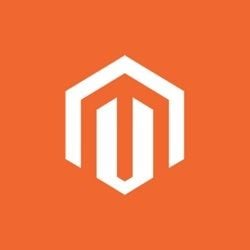Índice:
¿Qué es la interfaz del usuario?
La interfaz del usuario (user interface, UI) es el diseño de sistema, aplicación, web o parte de una máquina con el cual interactúa un usuario. Por tanto, la UI es la forma en la que un usuario interactúa con un producto. La UI puede ser física o digital.
Un ejemplo de UI física se compondría del salpicadero, del freno de mano y de la palanca de cambio de un coche, o se vería como la cabina del piloto de un avión dónde hay muchos botones para manejarlo. Mientras que en el caso de la UI digital, se encarga del diseño visual de un sistema, aplicación o web con el que interactúa el humano. Esta UI se puede crear con gráficos (Graphic User Interface) o desarrollándola con tecnologías como como HTML, CSS, YUI, jQuery, etc. Lo que se intenta con el UI es que el sistema sea lo más claro, conciso, coherente, flexible y atractivo visualmente posible.

Hay 5 tipos distintos de interfaces de usuario:
-
- Interfaz de línea de comando (CLI, Command Line Interface): este es el tipo de interfaz más antiguo que todavía está en uso. Con esta interfaz el usuario tiene que escribir comandos e instrucciones. El CLI suele ser bastante técnico y puede requerir tener conocimientos de programación. De hecho, al ser una interfaz de texto, sólo utiliza caracteres ASCII (acrónimo inglés de American Standard Code for Information Interchange, Código Estándar Estadounidense para el Intercambio de Información). Los sistemas operativos de escritorio más conocidos tienen una aplicación de línea de comando, como Microsoft, Linux y Mac.
- Interfaz de usuario de texto (TUI, Text User Interface): este tipo de interfaz es muy parecida a la CLI, pero es más moderna. Esto quiere decir que sigue usando comandos de programación, pero es más sencilla. Esto se debe a que sólo necesita el teclado para confirmar operaciones, pero no se necesita saber de programación.
- Interfaz gráfica (GUI, Graphical User Interface): este tipo de interfaz supone una evolución con respecto a las TUI. Es una de las más usadas hoy en día. Para interactuar con ella se usa tanto el teclado como el ratón. También suelen encontrarse gráficos simples (como iconos) que sirven como botones y menús, entre otros.
- Interfaz natural de usuario (NUI, Natural User Interface): es una de las interfaces más sencillas e intuitivas para el usuario. Se llama natural porque imita la forma de interactuar de los humanos. El usuario interactúa con NUI a través de gestos, acciones manuales o voz. De hecho, cuando es por voz, se le conoce como interfaz de voz (VUI, Voice User Interface). Un ejemplo de VUI sería Siri. Otro ejemplo de NUI, cuando es por movimientos y gestos, podría ser la Nintendo Switch.
- Interfaz cerebro-ordenador (BCI, Brain–Computer Interface): este es el tipo de interfaz más novedoso. Esta interfaz conecta el cerebro humano con un sistema artificial. La BCI es muy usada para las prótesis.
Errores comunes de UI
El diseño gráfico es muy importante. Al igual que no es lo mismo ver un escaparate de ropa poco atractivo que uno bien preparado, un software que parece que es de los años 90 no gustará tanto como uno que parezca moderno. A continuación se mencionan algunos de los errores más habituales en el área de la UI:
El software no funciona con el sistema operativo instalado
Hay algunos softwares que están diseñados especialmente para Windows, otros para Android y otros para iOS/macOS. Por tanto, a la hora de elegir un software es importante comprobar que sea compatible con los ordenadores con los que trabaja una empresa. Entonces, debido a que la mayoría de las empresas usa Windows, la mayoría de los softwares están desarrollados para dicho sistema operativo. No obstante, también hay muchas empresas que trabajan con macOS, como una empresa de diseño gráfico. Por ello, si trabajan con macOS quiere contratar un sistema de gestión documental para almacenar sus diseños, tiene que prestar atención a ese detalle. De lo contrario, podría acabar adquiriendo licencias para un software que no puede implementar porque no funciona bien en sus ordenadores.
Además, hoy en día es muy importante que los sistemas sean responsive. Esto se debe a que si, por ejemplo, un picker va a recoger un pedido del almacén, éste debe poder consultar el software ERP desde el móvil. Por lo tanto, el software debe ser capaz de adaptarse al móvil y mostrar la ruta óptima de recopilación de los artículos. Si el diseño del software fuera fijo, entonces podría generar más problemas que soluciones.
Los botones escogidos resultan confusos por querer ser innovador
Cuando se está creando un producto, es importante hacer que sea lo más intuitivo posible para el usuario. Por ejemplo, una empresa que tiene un e-commerce debe saber qué botones escoger para que sus usuarios sepan qué ocurre al pincharlos. Esto suele suceder cuando se está creando una web en un gestor de contenidos (CMS), como Magento o WordPress.
Al crear la web, se tienen que escoger algunos botones para el front-end y que el usuario clique sobre ellos. Muchas veces ocurre que la empresa quiere ser muy creativa para darle su propia identidad. No obstante, esto puede ser perjudicial, ya que puede generar confusión al usuario y que no compre por no saber cuál es el botón del carrito de compra.
Querer tenerlo todo a la vista a la vez
Los softwares, aplicaciones y webs son cada vez más sencillos. No obstante, es difícil guardar el equilibrio de cosas que se quieren ver o mostrar a primera vista sin saturar la pantalla. Por ejemplo, una empresa de servicios quiere ofrecerle la máxima información a su departamento de atención al cliente para que puedan solucionar rápidamente cualquier consulta y/o queja. Por ello, le pide al desarrollador del software de CRM que cree muchos filtros y ponga muchas casillas. Sin embargo, esto puede ser contraproducente en la práctica. Si a un empleado le llega una incidencia y al abrir la pantalla tiene demasiada información delante, puede saturarse y tardar más en encontrar los datos que busca y, por tanto, tardar más en resolver el problema.
¿Cuál es la diferencia entre la interfaz del usuario y la experiencia de usuario?
La experiencia de usuario (user experience, UX) y la interfaz del usuario (UI) son conceptos que están muy relacionados. Sin embargo, no son lo mismo. La UX es la sensación que tiene un usuario al usar un determinado servicio, tanto físico como digital. En el caso de la UX, los desarrolladores se fijan más en que a los usuarios les guste más el sistema por su funcionalidad. En el caso de la UI, el objetivo es estético. Por tanto, el desarrollador se preocupa más de que el usuario sienta que el sistema es bonito e intuitivo. En la siguiente tabla se muestran las diferencias entre UX y UI:
| User experience (UX) | User interface (UI) | |
|---|---|---|
| Concepto | Es la toma de contacto con un entorno o sistema. | Es la toma de contacto con el diseño estético de un entorno digital o un sistema. |
| ¿En qué se enfoca? | Se centra en la experiencia del usuario en el entorno (físico o digital) para que el cliente proceda sin incidencias de principio a fin. | Se centra en que el entorno o sistema sea de agrado visual para el usuario. |
| ¿Cómo funciona? | Se encarga de diseñar el entorno o sistema para que la experiencia del usuario sea lo más fluida posible y la empresa consiga su objetivo (venta, obtención de datos, etc.). | Se encarga de combinar la tipografía con las animaciones, paletas de colores e imágenes para que el entorno le guste al usuario. |
| Propósito | Conseguir que el usuario se sienta contento con la experiencia de uso de un producto o servicio gracias a su eficiencia. | Conseguir que al usuario le guste el entorno estéticamente. |